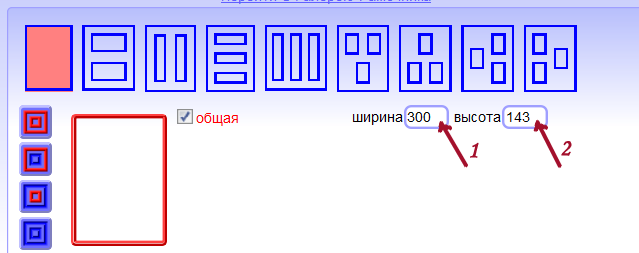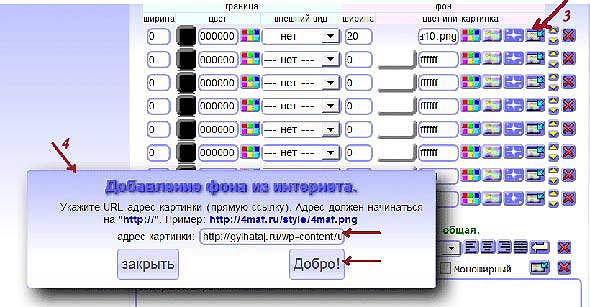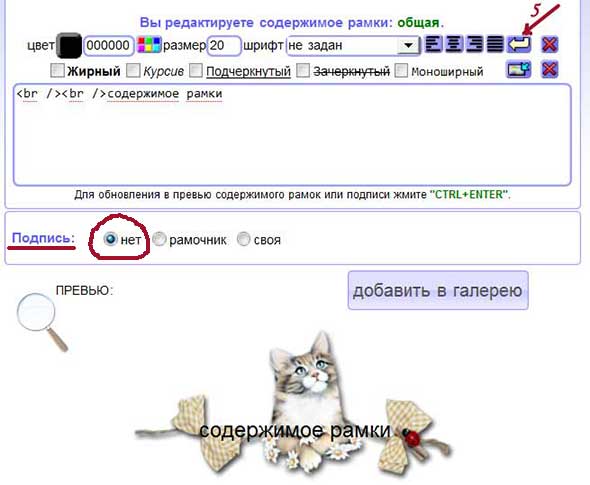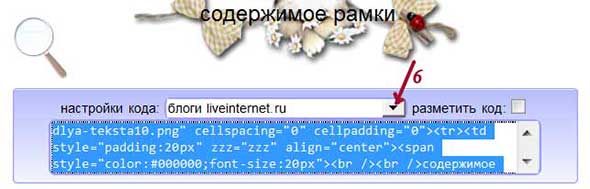-Метки
animation shop art studio bts corel psp - уроки girls -arts -3d- sf photoshop а всё под рукой а все под рукой. блюдо из рыбы. бтс виоролики. выпечка вязание делаем рамки диета для дневника для лиру женщины заморозка ягод зимние фоны зимний клипарт картинки. каталог уроков кетчуп кино кластеры кластеры. клипарт клипарт -девушки клипарт -дети клипарт -домики клипарт-девушки клипарт-осень пейзажи клипарт-разный клипарт-цветы коллажи-семенова ирина! консервирование куколки личное мода стиль. фотосессии. мое видео мое видео. мои открыточки. мои победы! мои работ в в корел мои работв в корел. мои работы мои работы в корел мои работы в корел мои работы в корел. мои работы в фш мои рамочки мой комп мой комп. молитвы музыка мультиварка. надписи народная медицина народные средства натюрморты нейросеть нейросеть -зима нейросеть. новогодний клипарт обереги обереги. обои. осень. по уроку анты. по уроку ирины семеновой поздравления поздравления. полезные советы. политика программы. работы друзей работы друзей. рамочки для записи. рамочки фотошопа религия рецепты-вкусняшки русь великая сад. огород. сайты. скраб-наборы. скрап-наборы. стихи стихи-коллажи. схемы схемы. творчество художников. творчество художников творчество художников. телевидение в прямом эфире телевидение в прямом эфире. тубы уроки анимации уроки от вики. уроки от любаши. уроки фотошоп уроки фотошопа уроки шильникова установка фильтров. фильтры. флеш-материал флешки фоны формула рамочек формулы фото с девушками...+пары фотошоп функции фильтров функции фильтров. футажи футажи. цифровое искуство шадрина галина. это интересно.
-Рубрики
- Линеечки-разделители (7)
- Притчи,мудрые мысли (7)
- Animation Shop (16)
- Art Studio. (9)
- FantaMorph-анимационная программа (14)
- Paint.net. (2)
- PhotoFiltre Studio X (3)
- Photoshop (32)
- WhatsApp-телефон (1)
- Альен Скин.. (28)
- Живой Журнал.Livejournal. (7)
- Инстаграм (1)
- Adobe Flash CS6 Portable (6)
- Art Waver (4)
- BTS (29)
- Corel PSP - уроки (55)
- GIRLS -ARTS -3D- SF (11)
- Sothink SWF Quicker. (11)
- woord (2)
- YouTube (2)
- А все под рукой. (41)
- Баннеры. (11)
- блюдо из кабачков (7)
- Блюдо из картофеля (6)
- Блюдо из мяса (16)
- Блюдо из рыбы. (6)
- Вертуальные прогулки. (28)
- Видиоуроки (20)
- Все для ФШ (20)
- Выпечка (54)
- Выпечка (2)
- Вязание (6)
- Генераторы. (9)
- Гугл фото! (3)
- Делаем клипарт (1)
- ДЕЛАЕМ МУЗЫКАЛЬНУЮ ОТКРЫТКУ (3)
- Делаем плеер (21)
- Делаем рамки (35)
- День влюбленных. (2)
- ДИЕТА (21)
- Для дневника (39)
- Для лиру (38)
- Женщины (7)
- Живопись. (10)
- Журналы и газеты (2)
- Звездная жизнь. (1)
- Здоровье (18)
- Зима (2)
- Инструменты в ФШ (28)
- Картинки. (49)
- КАТАЛОГ УРОКОВ-"ДЕЛАЕМ КОЛЛАЖ" (36)
- кетчуп (1)
- Кино (56)
- Кисти для Корел и ФШ (3)
- Кластеры (12)
- Клипарт (120)
- КЛИПАРТ (174)
- Клипарт -девушки (23)
- Клипарт пасхальный (7)
- Клипарт с других хостингов (5)
- Клипарт-анимация. (10)
- Клипарт-осень (19)
- Клипарт-цветы (16)
- Книги (5)
- Кнопки переходы (2)
- Коллажи Mademoiselle_Viv. (43)
- Коллажи в КОРЕЛЕ (63)
- Коллажи в Корел от Mademoiselle Viv (5)
- Коллажи в КОРЕЛЕ от САБИНЫ (15)
- Коллажи от Ledy Angel (5)
- КОЛЛАЖИ ОТ Антонины. (14)
- КОЛЛАЖИ ОТ АНТЫ. (22)
- Коллажи от Ларисы. (6)
- Коллажи от Миллады. (40)
- Коллажи от Мишель. (9)
- Коллажи отГП. (34)
- Коллажи с иност . сайтов. (8)
- Коллажи-Семенова Ирина! (32)
- Консервирование (27)
- Куколки (33)
- ЛИЧНОЕ (37)
- Маски. (31)
- Мода стиль. фотосессии (1)
- Мое видео. (25)
- Мои работы в КОРЕЛ. (1211)
- Мои работы в фш (60)
- Мои работы в фш (315)
- Мой комп. (85)
- Моя рамочка (87)
- Мудрые мысли. притчи. (9)
- Музыкальная страница. (93)
- Мультиварка. (1)
- Наборы для коллажей. (1)
- Надписи. (30)
- Народные средства (100)
- Натюрморты (13)
- Нейросеть (7)
- Новогодний клипарт. (32)
- Новогодний клипарт. (13)
- Обереги (48)
- Олимпиада-Сочи2014 (13)
- Осень. (4)
- Оформление дневника (7)
- ПНГ Tubes от Саюри (5)
- Поздравления. (53)
- Полезности. закон. (10)
- Полезные советы. (37)
- Политика (51)
- Приметы (4)
- Программы. (72)
- Психология. (2)
- Работы друзей (39)
- Рамочки для записи. (32)
- Рамочки фотошопа (22)
- Религия (62)
- Рецепты-вкусняшки (16)
- Русь Великая (18)
- Сад.огород. (55)
- Сайты. (25)
- Скрап-наборы. (65)
- Скриншот. (8)
- Советы знатока. (6)
- Спорт (3)
- Стихи (20)
- Стихи-коллажи (3)
- Страна Фотошоп (1)
- Схемы. (25)
- Творчество художников. (84)
- Телевидение в прямом эфире (9)
- Торты (35)
- Треннинг-Я и ТЫ-учимся вместе (1)
- Тубы (15)
- УРОК Ольги Бор . (3)
- Уроки Adobe Flash (0)
- Уроки анимации (125)
- Уроки от Mademoiselle_Viv (22)
- уроки от Novichok56 (6)
- Уроки от Аллочки. (5)
- уроки от Вики (13)
- Уроки от ГП. (6)
- Уроки от искательницы (2)
- Уроки от Любаши. (57)
- Уроки от С нежной Зимы (3)
- уроки фотошоп (59)
- Уроки Шильникова (17)
- Услуги ТЕЛЕФОНОВ (2)
- Установка Фильтров (38)
- Фарфор. (3)
- фильтры. (103)
- Флеш-плееры (0)
- Флеш-уроки (6)
- ФЛЕШ-ЧАСИКИ (14)
- флешки (43)
- фоны (39)
- формулы (57)
- Формулы от Тани (5)
- ФОТО С ДЕВУШКАМИ...+ПАРЫ (7)
- фотошоп (24)
- фотошоп от БЕТ (1)
- фотошоп от Искательницы (7)
- фотошоп от Кубаночки. (1)
- фотошоп от Ларисы (13)
- фотошоп от Натали (31)
- фотошоп-маски (2)
- фотошопа от Лейлы Биркерт. (0)
- ФотоШоу PRO (12)
- Функции фильтров. (61)
- футажи (27)
- хостинги (15)
- цвета. (5)
- цветы (10)
- Цифровое искуство (4)
- Шадрина Галина. (28)
- Шрифт (18)
- ЭКШЕНЫ. (4)
- Это интересно (13)
- Юмор (6)
-Цитатник
Всё под рукой/Всё, что нужно начинающему блогеру(обновленный материал) - (0)
Всё под рукой/Всё, что нужно начинающему блогеру(обновленный материал) *****Внимание : Если хоть ...
Мне в этом мире без тебя никак... - (0)Мне в этом мире без тебя никак... Мне в этом мире без тебя никак: В нём одиноко и знобит до др...
Полезные ссылки - (4)Полезные ссылки ...
А за окном весна резвилась... сиреневый пост)) До свидания, Весна! - (0)А за окном весна резвилась... сиреневый пост)) До свидания, Весна! ...
Поминальная молитва. - (0)Поминальная молитва. ЗДЕСЬ БУДЕТ ТЕКСТ ЗДЕСЬ БУДЕТ ТЕКСТ
-Фотоальбом
Фотоальбом закрыт всем, кроме списка избранных и списка друзей. Зарегистрироваться!
-Ссылки
-Музыка
- Божественный дудук Дживана Гаспаряна
- Слушали: 2334 Комментарии: 0
- Адриана Мезадри
- Слушали: 125 Комментарии: 0
- ABRAZAME ( Обними меня)
- Слушали: 27411 Комментарии: 0
- Игорь Крутой – Балерина
- Слушали: 1100 Комментарии: 0
- Очень красивая восточная музыка
- Слушали: 34284 Комментарии: 0
-Всегда под рукой
-Я - фотограф
-Поиск по дневнику
-Подписка по e-mail
-Друзья
Друзья онлайн
Flash_Magic
Надежда_Искрик
Друзья оффлайнКого давно нет? Кого добавить?
_Lyubasha_K_
Adigoni
Arnusha
Galina_Neprokina
Herbstblatt
Jolcsika
kawka
LediLana
LEDY_ANGEL
Ludaivan
Lyubava56
Lyudmila_Lyu
Millada_Kataleya
mimozochka
Mirosslava
Morskaja_-_Marishka
NADUSA
Schamada
SWEET5
Tanya_Gordienko
tim2ati
Valentina_begi
Vera_Larionova
Алушка943
Анненкова_Нина
Анточка
Астраханочка_51
Белова_Наталья
Быкова_Любаша
Ваша_ТАНЯ_идущая_по_Судьбе
Виктория_Т
Волжанка-52
Галина_Антонова
Галя16
гоф_валентина
Дюанка
Елена_Краева
Захаринка
Златковская_Валентина
Иришка-Манюшка
ЛАНОЧКА_Я
Марианна-Осень
Навруб
Небом_хранимая
неляс
Новостной_листок
С_нежный_Тигренок
Территория_Хобби
титовна
Шадрина_Галина
-Постоянные читатели
-Сообщества
Участник сообществ
(Всего в списке: 4)
Лучшие_схемы_на_ЛИ-РУ
Всё_для_блога
ЛиРу
Мир_анимации
Читатель сообществ
(Всего в списке: 2)
Куклы_и_Модели
Мир_клипарта
-Статистика
Как сделать музыкальный плеер |
Цитата сообщения Венера01
Как сделать музыкальный плеер со своей картинкой?
|
Серия сообщений "Делаем плеер ":
Часть 1 - Делаем плеер из любой картинки
Часть 2 - Альтернатива Постовому
Часть 3 - Как сделать музыкальный плеер
Часть 4 - Как сделать плеер-линеечку
Часть 5 - ДЕЛАЕМ ПЛЕЕР
...
Часть 19 - Как загрузить Музыку к себе в дневник на Лиру
Часть 20 - Делаем плеер из любой картинки
Часть 21 - Плеер в центре изображения
| Комментировать | « Пред. запись — К дневнику — След. запись » | Страницы: [1] [Новые] |


 Приветствую Вас, дорогие друзья!
Приветствую Вас, дорогие друзья!